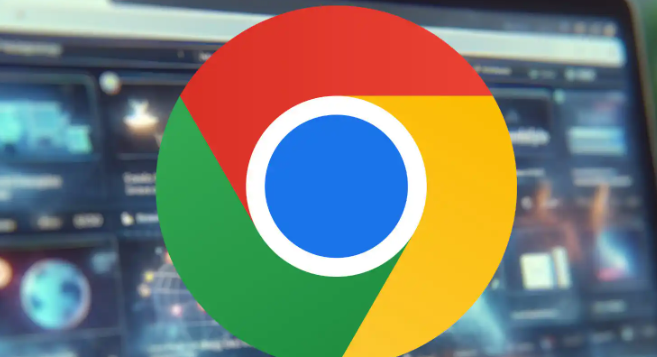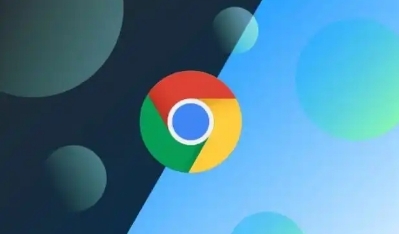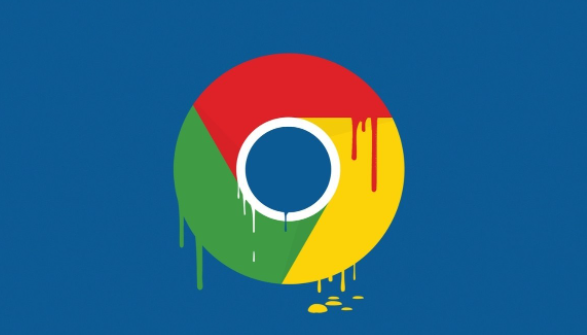google Chrome下载后文件位置无法识别如何查找
时间:2025-08-05
来源:谷歌浏览器官网

进入浏览器内置的下载管理界面。打开Chrome浏览器后,点击右上角三个点的菜单图标,选择“下载内容”选项。这里会列出所有已下载的文件记录,找到目标文件后点击下方的“在文件夹中显示”链接,系统将自动打开该文件所在的文件夹位置。这是最直接的定位方式,适合快速访问单个文件。
若需查看整个默认下载目录,同样在“下载内容”页面右上角再次点击三个点图标,选择“打开下载内容文件夹”。此操作会直接跳转至Chrome设定的默认保存路径,方便批量查看和管理所有已下载的资源。如果记得部分文件名关键词,还可以在此界面用键盘输入进行模糊搜索匹配。
调整下载路径设置可预防未来出现类似问题。通过地址栏输入`chrome://settings/`进入设置页面,左侧导航栏选择“下载内容”。点击“更改”按钮自定义新的保存位置,例如桌面或专用文档夹,并勾选“下载前询问每个文件的保存位置”和“下载完成后显示下载内容”。这样每次下载时都会主动提示选择存储路径,避免因自动保存到深层目录而难以找寻。
利用专属快捷键快速召回历史记录。在地址栏直接输入`chrome://downloads/`并回车,即可直达独立管理的下载中心页面。此处不仅展示完整的下载清单,还支持按时间排序、筛选特定类型文件等功能,帮助用户高效定位过往下载项。
检查快捷方式属性获取精确路径信息。右键点击桌面上的Chrome图标选择“属性”,查看“目标”字段中的完整安装路径。对于开发者或高级用户,可将此路径添加到系统环境变量PATH中,实现命令行全局调用浏览器功能。
通过上述步骤逐步操作,通常可以有效解决Chrome浏览器下载后文件位置无法识别的问题。每次修改设置后建议立即测试效果,确保新的配置能够按预期工作。